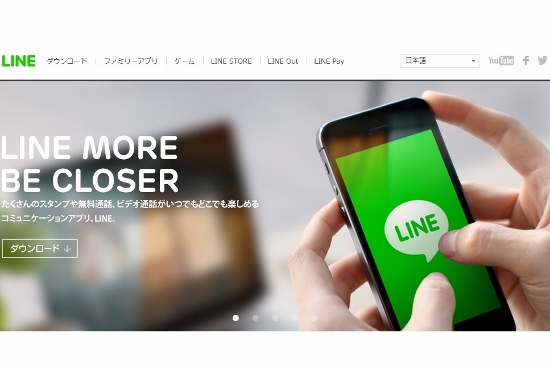 「LINE HP」より
「LINE HP」よりLINEが普及して以来、「既読をつけずに読む方法」は常に話題であり続けています。そこで今回は、2015年12月最新の「既読をつけずに読む方法」を3つ紹介したいと思います。
(1)iPhone6s限定3D Touchでプレビュー
もっとも実用的で完璧な、既読をつけずに読む方法です。ただし、iPhone6s限定の技です。
まずは、iPhone6sを用意し、LINEアプリを最新版にしてください。LINEを起動したら、トークリスト上で、既読をつけたくないトークを選んで「強押し」します。すると、トーク画面のプレビューがポップアップします。プレビュー画面では最新メッセージを含め、過去約1画面分のメッセージを読むことができます。指を離せばプレビュー画面は閉じて、既読はつきません。
とても便利なこの方法ですが、注意点が2つあります。ひとつは、強押しに失敗して「タップ」してしまうと、通常通りトーク画面が開いてしまうということです。この場合、当然既読がつきます。もし強押ししたのにプレビューが開かなかった場合、ゆっくりと指を離し、再度強押しを試してみてください。慣れればスムーズに操作できます。
もうひとつは、強押しでプレビュー画面を開いている最中にもう一度強押しをすると、トーク画面が開いてしまうので気をつけてください。逆にいえば、プレビュー中の強押しはトーク画面を開く操作でもあるので、プレビューで確認し「これは既読をつけよう」「返信しよう」と思ったら、再度「強押し」をすることで、すぐにトーク画面を開くことができます。
以下2つは、iPhone6s以外でも使える技です。
(2)機内モードで開く&その応用編
機内モード(モバイル通信、Wi-Fiなど、すべてのネットへの接続を切断したモード)でトーク画面を開けば、既読はつきません。
ただし、機内モードをOFFにし、ネットへ接続した状態に戻してLINEを起動すると、その瞬間に既読がつきます。そのため、既読をつけるまでは、他の人とLINEのやりとりができなくなってしまうという短所があります。そこで、既読をつけずに他の人とLINEのやりとりを続ける応用技を紹介します。
パソコンにLINEをインストールし、ログイン。そして、パソコンのネット接続を切断した状態で、トーク画面を開きます。メッセージを読み終えたら、LINEアプリを終了してから、パソコンをネットへ再接続。この場合、スマホのLINEを起動しても、該当メッセージを開かない限り、既読はつきません。他の人とのLINEのやりとりを続けることができます。
スマートフォン(スマホ)同様、ネットに接続したパソコンのLINEを起動した場合、既読がつきますのでご注意ください。





















